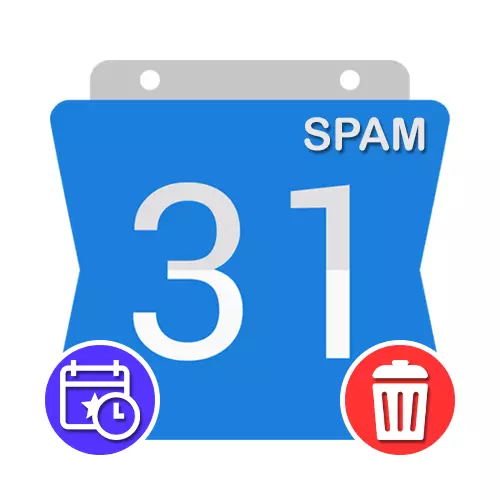
Опција 1: веб-страница
Кога го користите календарот на Google со стандардни известувања и покани, можете многу често да ги задоволите настаните директно поврзани со букви на е-мејл адресата на Gmail, но испратена во папката Спам. Можете да се ослободите од овој вид на настани користејќи ги внатрешните параметри на онлајн услугата.Метод 1: Опции за настани
Најлесен начин за заклучување на веќе се појави настаните е да ги користите параметрите презентирани на картичката на секој настан креиран од кој било друг корисник. За жал, ова нема да влијае на приемот на известувања во иднина или да го блокира испраќачот, всушност, едноставно се движи информации во делот "Кошница" со можност за закрепнување.
Одете на официјалната веб-страница на Google Calendar
- Користете го следниов линк за да ја отворите главната страница на Google Calendar, и веднаш го најдете саканиот Spam настан.
- Кога ќе се појави картичка со информации за настани, кликнете на левото копче на глувчето на иконата со три точки во горниот десен агол.
- Преку ова мени, мора да изберете "Марк како спам", кој се наоѓа на дното на листата.
- Наведеното дејство мора да биде потврдено со користење на скокачкиот прозорец. Како резултат на тоа, настанот ќе биде во "кошница" и конечно ќе се отстрани по 30 дена.
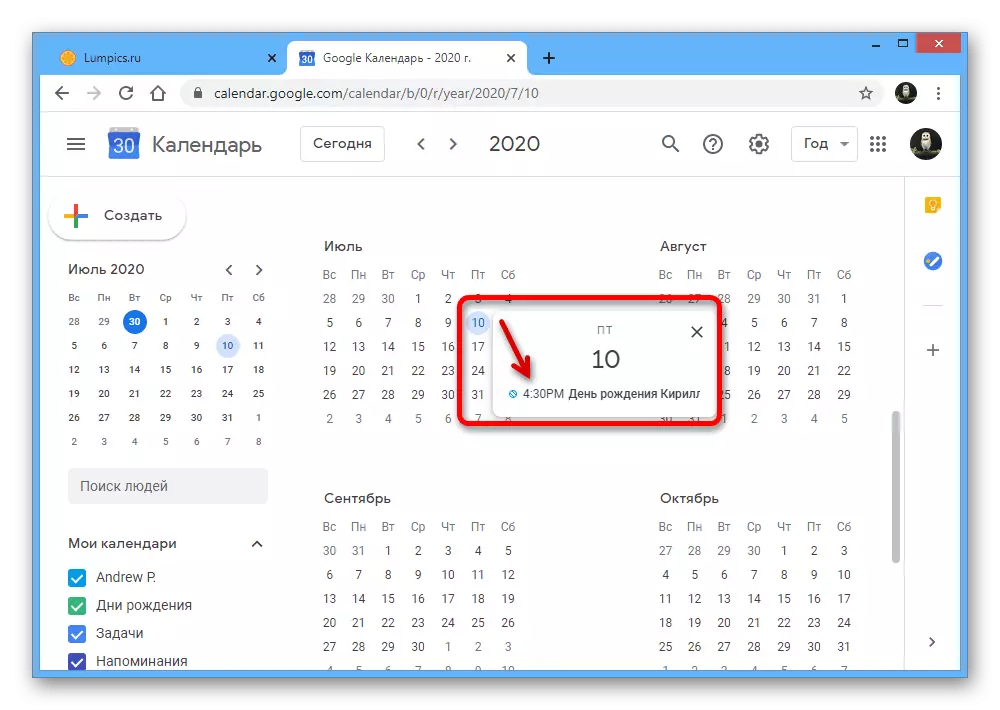
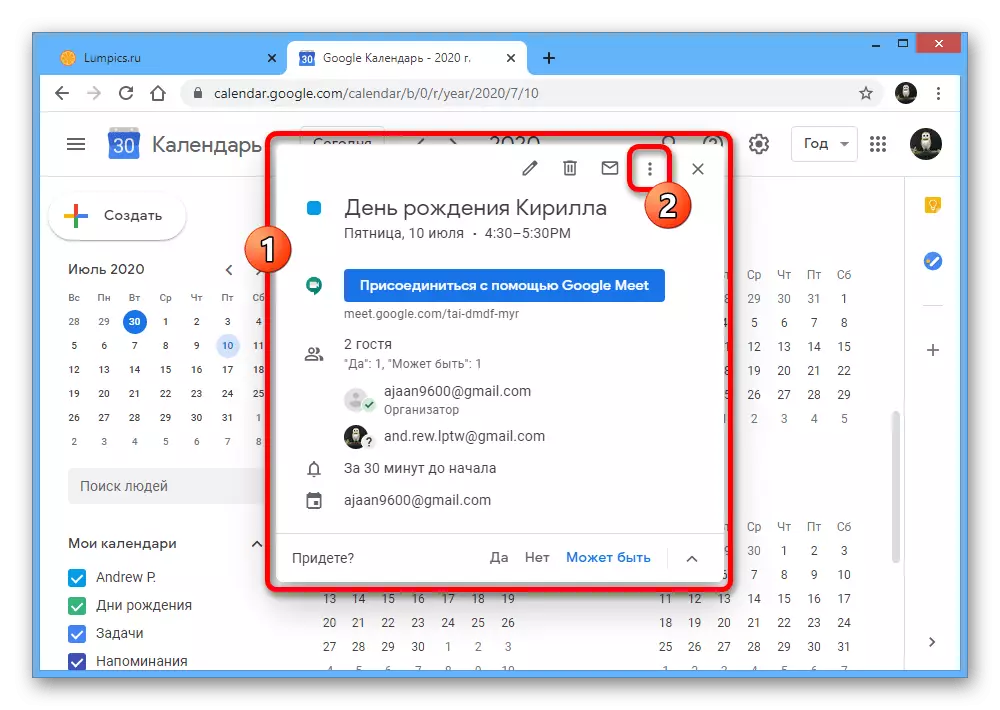
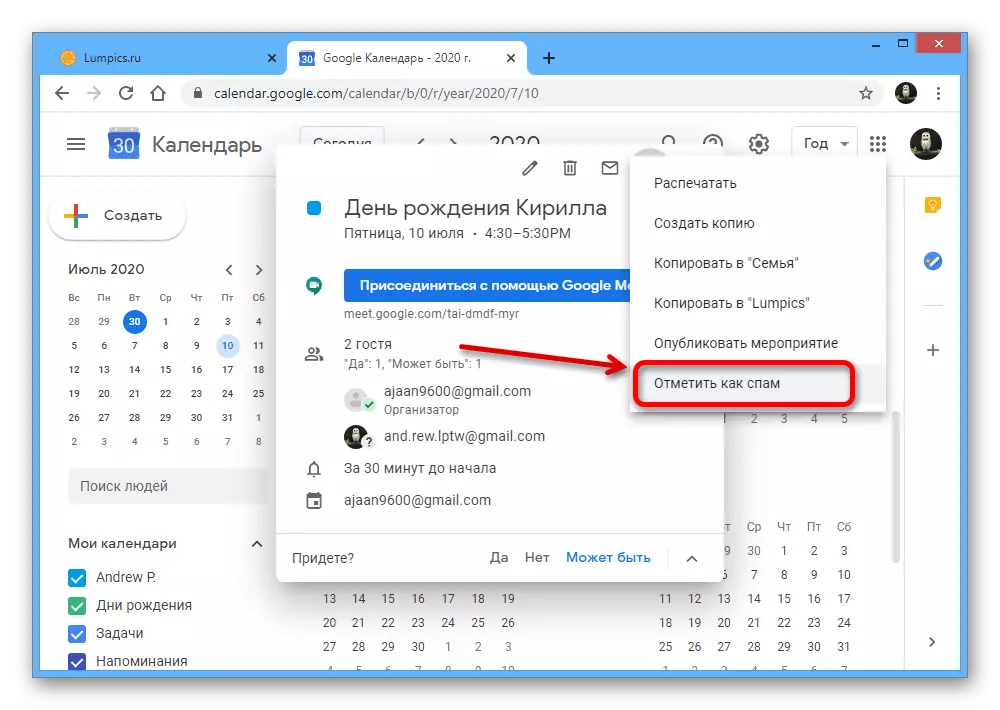
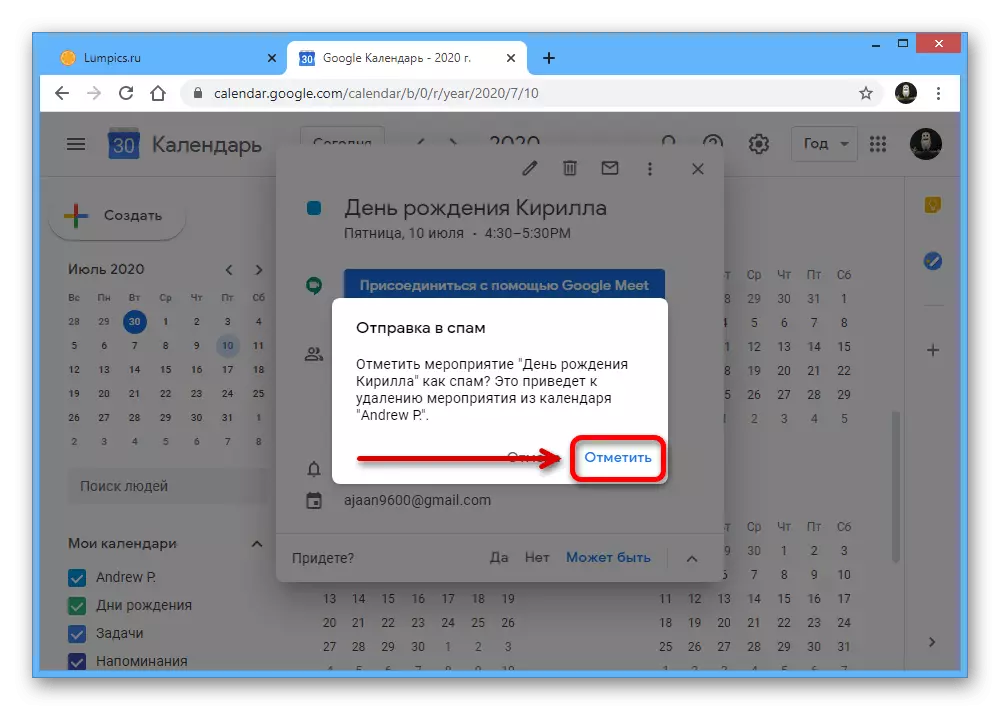
Како што може да се види, методот бара минимум активности, во најголем дел, што претставува алтернатива на нормалното отстранување. Од друга страна, ознаката за настанот како спам може добро да го блокира испраќачот.
Метод 2: Покана заклучување
Ако често добивате билтени кои содржат настани, можете да ги деактивирате автоматските покани. И покрај тоа што овој метод е само заобиколувајќи, ова ќе ви овозможи веднаш да се ослободите од не само од иднината, туку и од веќе постоечките настани за спам, во кои одлуката не е наведена во картичката.
- На врвот на панелот за онлајн сервис, кликнете со десното копче на иконата на менувачот и преку менито што се чини дека оди во делот "Settings".
- Во левиот дел од прозорецот на прелистувачот, проширете го "општото" потсекција и одберете го табулаторот "Настани". Посакуваната единица, исто така, може да се најде самостојно, ширење на страницата.
- Кликнете на LKM на паѓачката листа "Автоматски додадете инструкции" и поставете го "не, прикажувајте само покани на кои одговорот е веќе испратен".
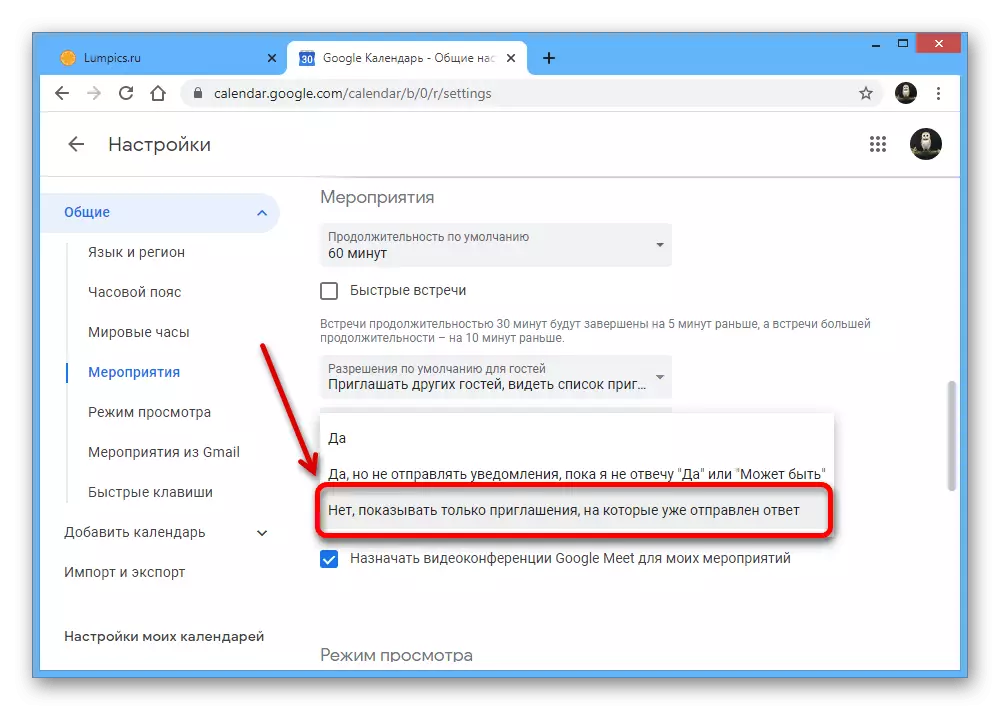
По автоматско заштеда на нови параметри, можете да го затворите делот "Settings" и да го проверите календарот на Google за достапноста на настаните од спам.

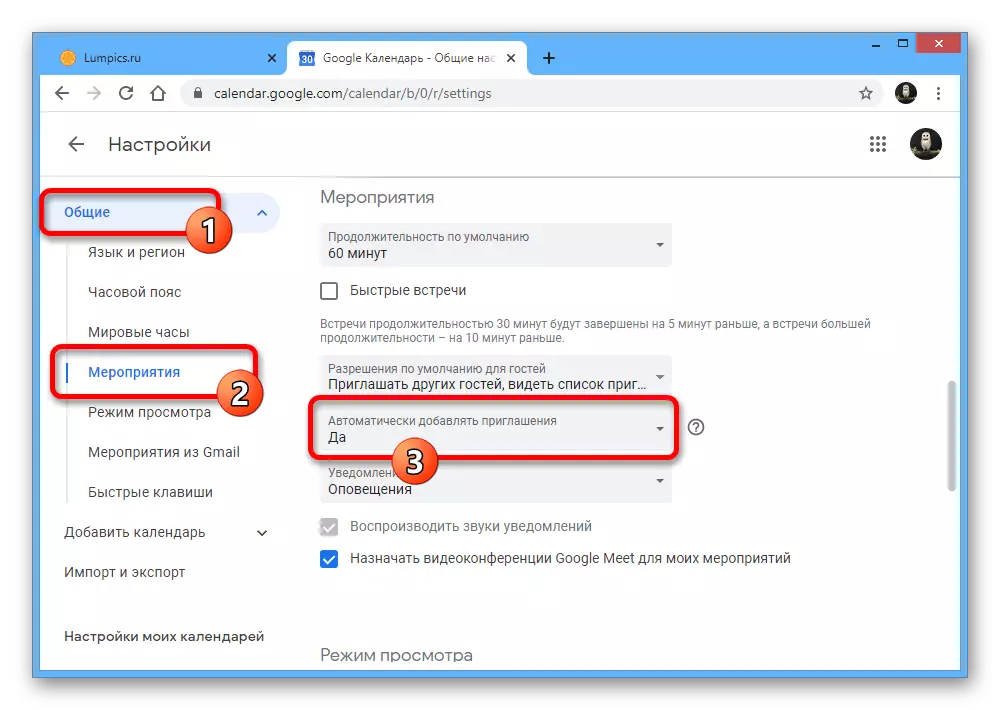
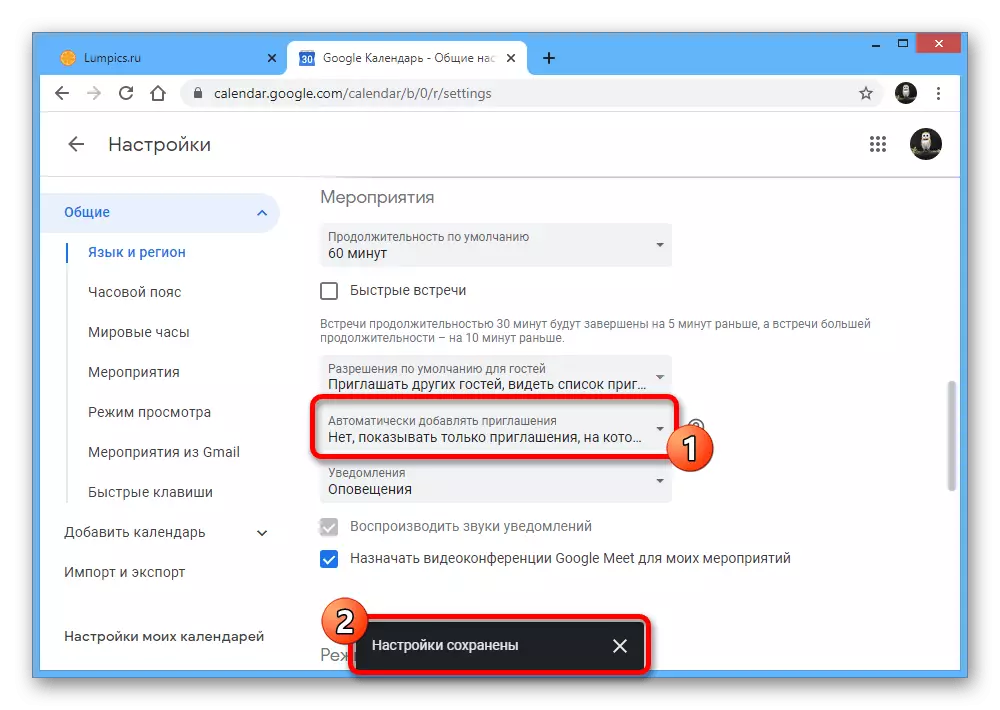
До денес, ова решение е оптимално, бидејќи овозможува масовно блокирање на пошта, иако ограничувајќи го во исто време многу други докажани испраќачи. Во исто време, промените направени на овој начин влијаат на сите можни верзии на услугата, вклучувајќи мобилна апликација со посебни потреби.
Метод 3: Настани од Gmail
Се случува некои настани да бидат директно поврзани со Gmail Mail и не се блокирани од параметрите од претходниот метод, кои бараат дополнителни активности. Можете да се ослободите од таквите билтени со деактивирање на уште една опција "Настани од Gmail" во опциите за онлајн услуги.
- Да се биде на главната страница на Google Calendar, кликнете LKM на иконата за опрема на горниот панел и изберете "Settings".
- Проширете ја листата "Општо" во левата колона "Подесувања" и одете на табулаторот "Настани од Gmail".
- Тука е неопходно да се отстрани единствениот функционирање во блокот со истото име означено во екранот, и да се потврди употребата на нови параметри во скокачкиот прозорец. Како и во претходниот случај, сите настани со соодветни критериуми ќе бидат избришани.

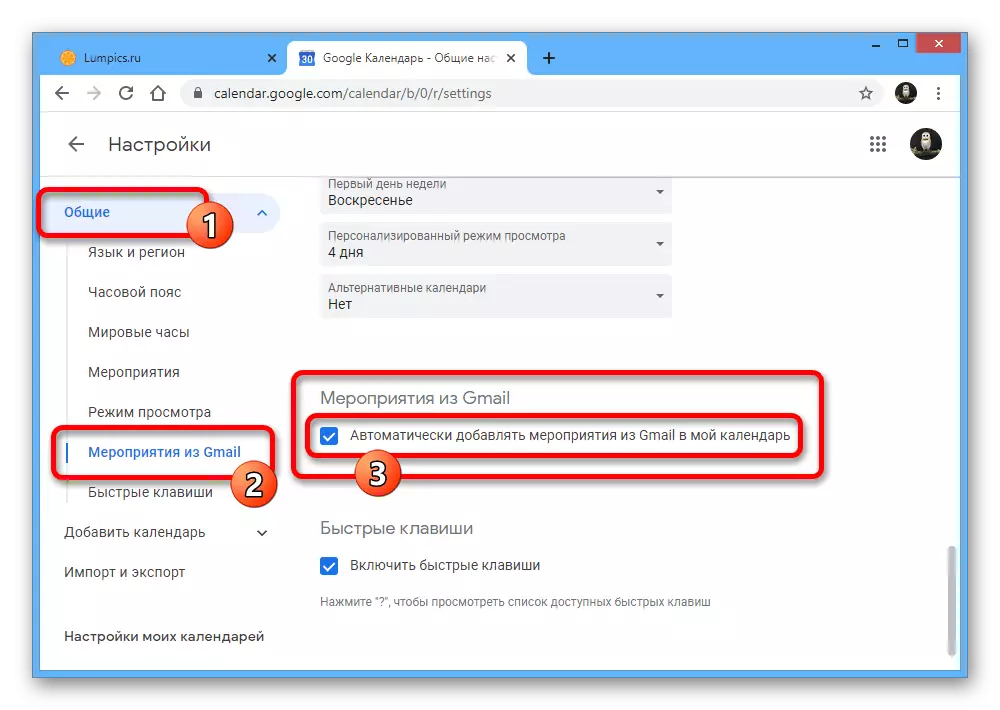

Ве молиме имајте предвид дека деактивирањето на опцијата "Gmail настани" ќе доведе до блокирање не само спам настани, туку и корисни информации како известувања за резервација. Поради ова, ако немате сериозни проблеми со поштата за Gmail и често добивате важни предупредувања, подобро е да се воздржите од овој метод.
Опција 2: Мобилна апликација
Официјалната мобилна апликација на календарот на Google е во голема мера инфериорен во однос на веб-страницата во однос на дадените можности, што исто така важи и за параметрите поврзани со блокирањето на спам. Единствено решение достапно во овој случај е да го деактивира автоматското примање на настаните од поштенските писма.
- Проширете ја апликацијата што се разгледува на вашиот мобилен уред, отворете го главното мени со помош на копчето во горниот лев агол на екранот и одберете го делот "Settings" на самиот крај на листата.
- Да се биде во параметрите на програмата, допрете "Настани од Gmail" и деактивирајте ја опцијата со слично име во блокот со посакуваната сметка. Како резултат на тоа, сите настани ќе бидат отстранети од календарот, еден или друг начин поврзан со овој параметар, без оглед на времето на изгледот.
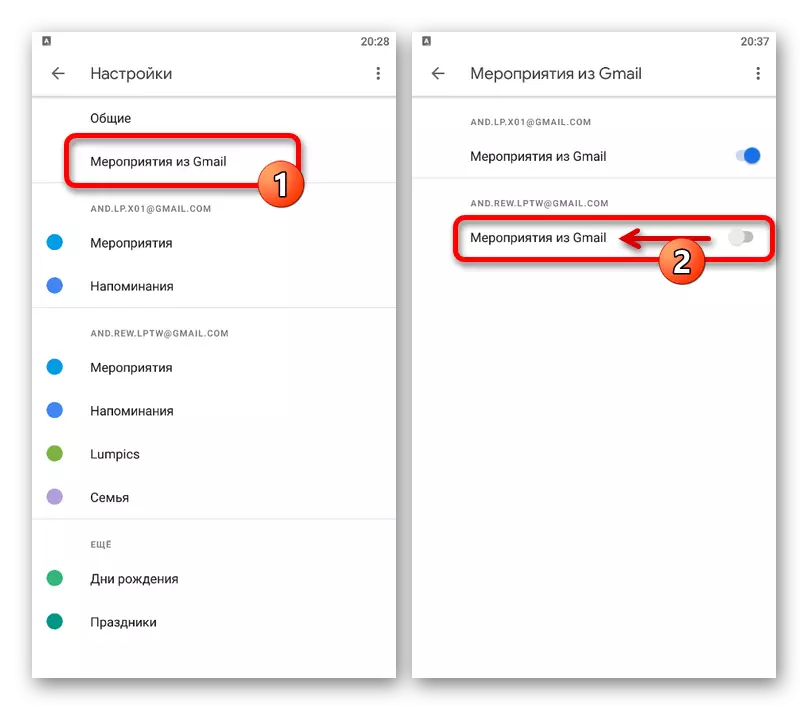
Овој метод не гарантира целосно отстранување на спам-пошта и е само делумно решение ако од некоја причина не може да ја користите верзијата на пребарувачот. Покрај тоа, запомнете дека деактивирањето на одредената опција ќе резултира со целосно исчезнување, вклучувајќи важни известувања од различни институции.

